已有 1 位网友发表了一针见血的评论,你还等什么?
-
8月24日
-
作为一名站长,可能会经常接触到一些网站的源文件,其中不乏基于asp开发的程序。有的时候为了方便,可能会在本地先调试这些aspcms程序。那么,在windows 7系统下如何安装IIS7并正确配置asp环境呢?
一,进入windows 7的“控制面板”,点击“程序”。
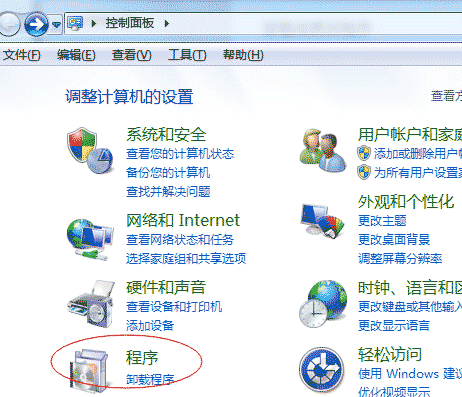
二,选择右侧的“打开或关闭windows功能”

三,在弹出的“windows 功能”窗口中,手动选择需要的功能,可以参照下图。选择完成并提交后系统会自动安装相应功能。
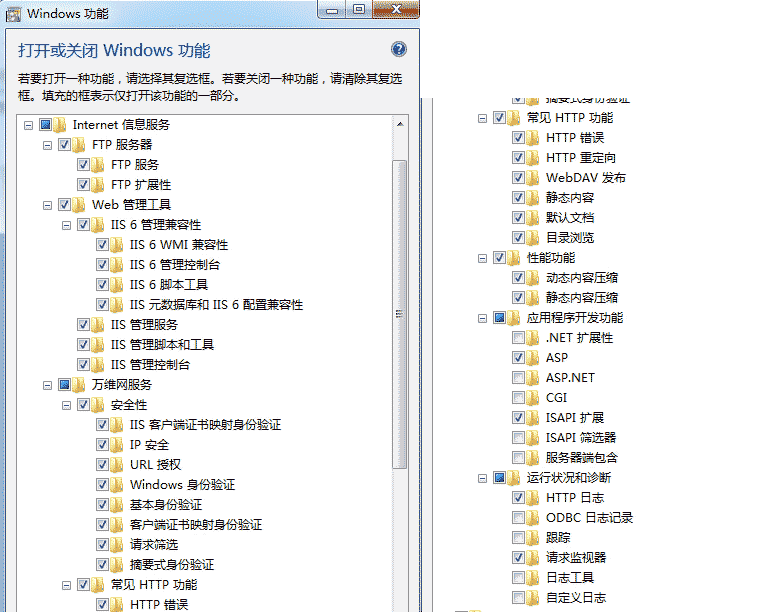
四,安装完成后,依次进入“控制面板”-->“系统和安全”-->“管理工具”-->"Internet 信息服务(IIS)管理器"
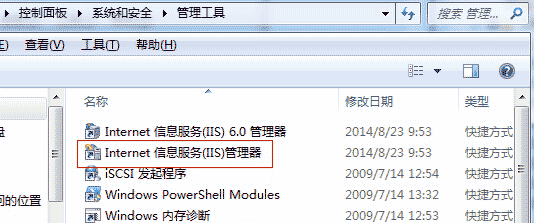
五,打开“Internet 信息服务(IIS)管理器”,选择DefaultWebSite,然后双击“ASP”
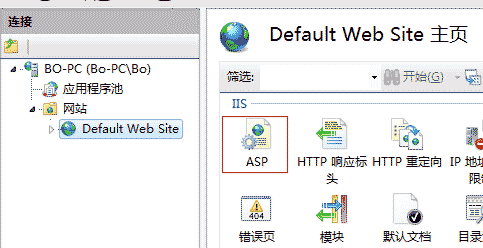
六,启用IIS7中asp的父路径,选为True。
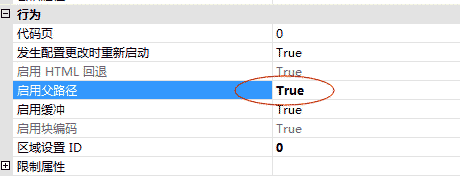
七,单击左侧“DefaultWebSite”,选择右侧的“高级设置”。设置本地的“物理路径”
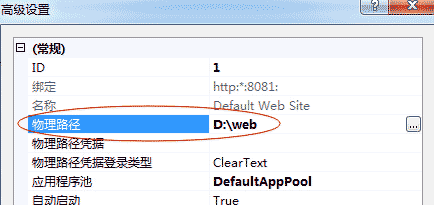
八,继续在“DefaultWebSite”窗口,选择右侧的“绑定”,设置网站的端口。
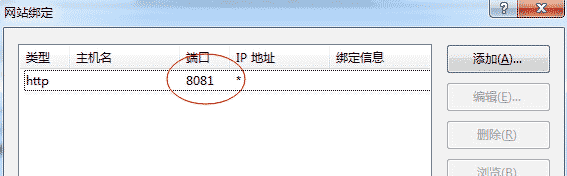
如图,则本地的网站的路径为:http://localhost:8081/
九,在“DefaultWebSite”窗口,双击“默认文档”,点击右侧“添加”网站默认文档。
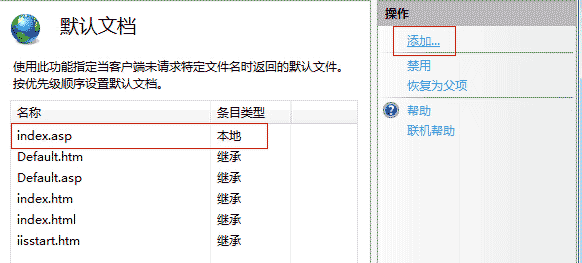
至此,windows 7系统下安装IIS7并配置asp环境已完成。可以正常调试ASP+Access程序。
注:如您的windows 7系统是64位的,还需设置一下兼容性问题:
打开左侧“应用程序池”---选择对应网站名称---点击右侧“高级设置”---“启用32位应用程序”为true。
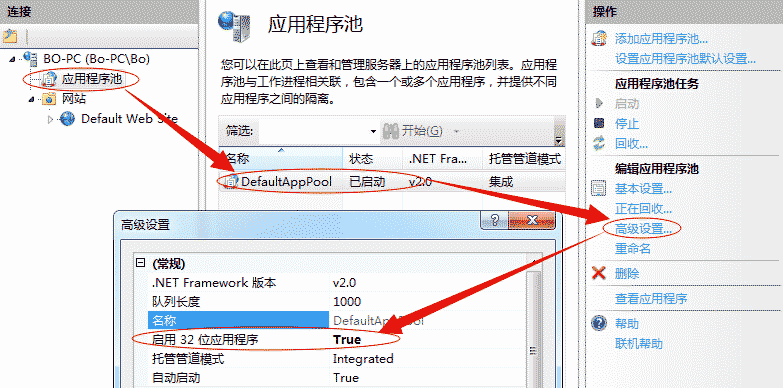
至此,所有设置都已完成。如还有什么疑问,请在下面留言。
除非注明,文章均为宿迁波仔博客原创,转载请注明本文地址:http://wangboxyk.cn/templates/post/Windows7-asp-huanjing.html标签:aspcms教程
- 评论:(1)
- 隐藏评论
【评论很精彩,有内幕、有真相!】